
Tento software udrží vaše ovladače v chodu, a tak vás ochrání před běžnými chybami počítače a selháním hardwaru. Zkontrolujte všechny své ovladače nyní ve 3 snadných krocích:
- Stáhněte si DriverFix (ověřený soubor ke stažení).
- Klepněte na Začni skenovat najít všechny problematické ovladače.
- Klepněte na Aktualizujte ovladače získat nové verze a zabránit poruchám systému.
- DriverFix byl stažen uživatelem 0 čtenáři tento měsíc.
Windows 10 a některé předchozí verze systému Windows někdy vytvářejí složku s názvem Windows.old.
Tato složka se obvykle vytvoří, když nainstalovat novou verzi systému Windowsa dnes si vysvětlíme, co tato složka dělá a jak ji odebrat ze systému Windows 10.
Co je složka Windows.old a mohu ji smazat?
Když nainstalujete novou verzi systému Windows, například Windows 10, systém automaticky přesune vaši starší instalaci do složky Windows.old.
S touto složkou k dispozici můžete snadno obnovit předchozí verzi systému Windows pokud pro vás nový nefunguje správně.
Kromě toho tato složka funguje jako záloha, takže i když proces instalace z nějakého důvodu selže, může váš počítač pomocí složky Windows.old obnovit předchozí verzi systému Windows.
Měli byste také vědět, že můžete vrátit se k předchozí verzi Windows 10 dní po instalaci a po uplynutí této doby bude složka Windows.old automaticky odstraněna z vašeho systému.
Jak můžete vidět, složka Windows.old může být velmi užitečná, protože umožňuje obnovit předchozí verzi systému Windows, ale mnoho uživatelů chce tuto složku odstranit, protože hodně místa na jejich pevném disku.
Pamatujte, že odstraněním této složky se nebudete moci v případě potřeby vrátit zpět ke starší verzi systému Windows existuje nějaký zásadní problém.
- PŘEČTĚTE SI TAKÉ:Jak načíst soubory z Windows.old
Vzhledem k tomu, že tato složka může zabrat 30 GB nebo více místa na pevném disku, dnes vám ukážeme, jak ji bezpečně odebrat z počítače.
Mohu smazat svoji starou složku Windows? Můžete jej snadno odstranit pomocí Vyčištění disku. Pamatujte, že odstraněním složky zůstanete bez bodu obnovení. Dalším způsobem, jak jej odstranit, je použití příkazového řádku nebo disku Linux Live CD.
Další informace o tom, jak to udělat, najdete v níže uvedeném průvodci.
Jak odebrat složku Windows.old ze systému Windows 10:
- Použijte nástroj Vyčištění disku
- Prostřednictvím příkazového řádku
- Použijte CCleaner
- Změňte oprávnění zabezpečení
- Zakažte některá zařízení ve Správci zařízení
- Použijte Linux Live CD
Řešení 1 - Použijte nástroj Vyčištění disku
Windows 10 přichází s užitečným malým nástrojem s názvem Vyčištění disku který vám umožní rychle uvolnit místo na pevném disku. Tato aplikace bude prohledejte oddíl pevného disku pro staré nebo dočasné soubory a umožní vám je snadno odstranit jediným kliknutím.
Tento nástroj také umožňuje odebrat složku Windows.old a můžete to provést podle následujících kroků:
- lis Klávesa Windows + S a vstoupit disk. Vybrat Vyčištění disku z nabídky.
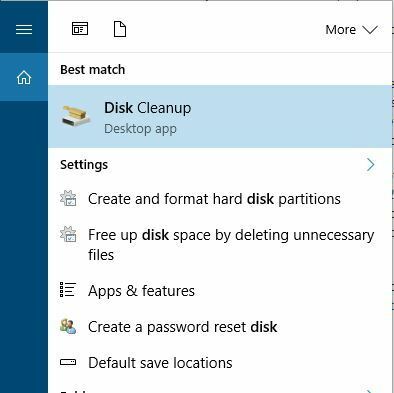
- Když Vyčištění disku otevře se nástroj, budete muset vybrat, který disk chcete vyčistit. Vyberte jednotku, na které je nainstalován Windows 10, a klikněte na OK.
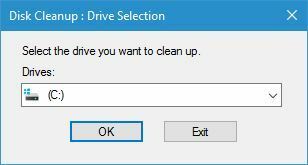
- Nástroj Vyčištění disku nyní prohledá váš počítač staré a dočasné soubory. Tento proces může trvat minutu nebo dvě v závislosti na velikosti vašeho oddílu.
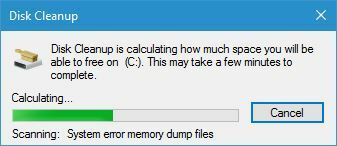
- Zkontrolujte, zda Předchozí instalace systému Windows možnost je k dispozici. Pokud ano, zkontrolujte jej a klikněte OK. Měla by se zobrazit dostupná potvrzovací zpráva. Vybrat Vymazat soubory a počkejte, dokud nebude odstraněna předchozí verze systému Windows.
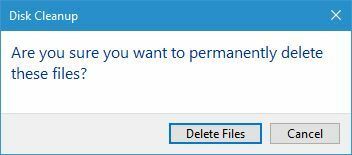
-
Volitelný: Li Předchozí instalace systému Windows tato možnost není k dispozici, klikněte Vyčistěte systémové soubory tlačítko a počkejte na dokončení skenování. Poté vyberte Předchozí instalace systému Windows a postupujte podle pokynů z předchozího kroku.
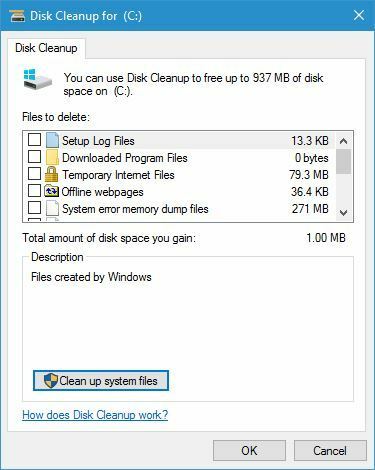
Dalším způsobem, jak spustit Vyčištění disku, je zkontrolovat vlastnosti oddílu pevného disku Tento počítač. Postupujte takto:
- Otevřeno Tento počítač.
- Vyhledejte primární pevný disk oddíl a klikněte na něj pravým tlačítkem. Vybrat Vlastnosti z nabídky.
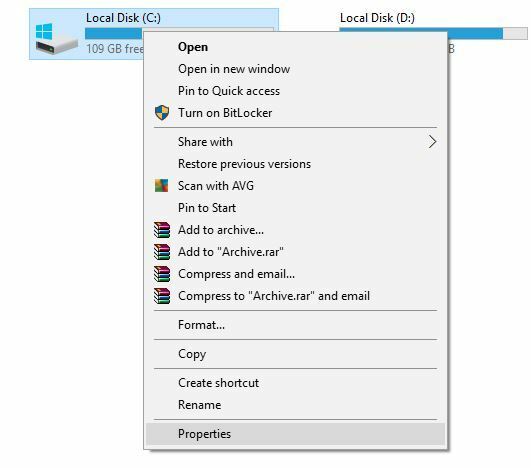
- Přejít na Všeobecné kartu a klikněte na Vyčištění disku knoflík.
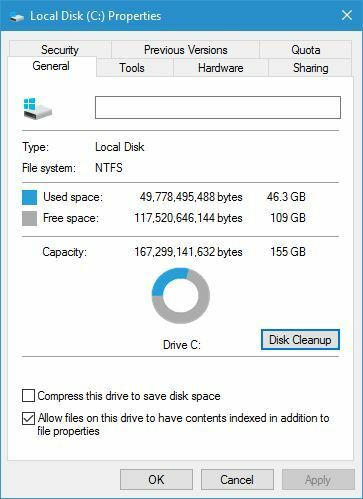
- Nyní postupujte podle pokynů popsaných ve výše uvedených krocích.
-ČTĚTE SI TAKÉ:Jak opravit problémy s vyčištěním disku ve Windows 10, 8.1
Řešení 2 - Prostřednictvím příkazového řádku
Nejlepší způsob, jak odstranit složku Windows.old, je obvykle použít nástroj Vyčištění disku. Pokud jej nemůžete odstranit pomocí Vyčištění disku, můžete zvážit použití Příkazový řádek.
Mějte na paměti, že Vyčištění disku je nejjednodušší a nejbezpečnější řešení a měli byste jej vždy použít jako první. Chcete-li odstranit Windows.old pomocí příkazového řádku, postupujte takto:
- Do vyhledávacího pole Windows zadejte cmd, klepněte pravým tlačítkem na první výsledek a vyberte Spustit jako administrátor.

- Když Příkazový řádek otevře, zadejte následující řádky:
- attrib -r -a -s -h C: Windows.old / S / D
- RD / S / Q% SystemDrive% windows.old
- Po provedení příkazů zavřete příkazový řádek a zkontrolujte, zda je odebrána složka Windows.old.
Několik uživatelů uvedlo, že před odebráním složky Windows.old z počítače potřebovali použít dva další příkazy.
Podle nich museli použít takeown / F C: Windows.old / A / R a icacls C: Windows.old / Grant Administrators: F / dědičnost: e / T příkazy převzít vlastnictví nad složkou Windows.old a odstranit ji.
Složku Windows.old můžete také odebrat pomocí příkazového řádku při spuštění. Chcete-li to provést, musíte spustit příkazový řádek podle následujících kroků:
- Klikněte na ikonu Tlačítko Start.
- Klikněte na tlačítko Napájení, podržte Posun klíč a vyberte Restartujte volba.
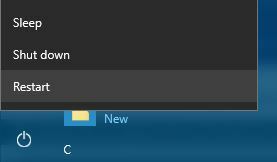
- Po restartování počítače vyberte Řešení potíží> Pokročilé možnosti.
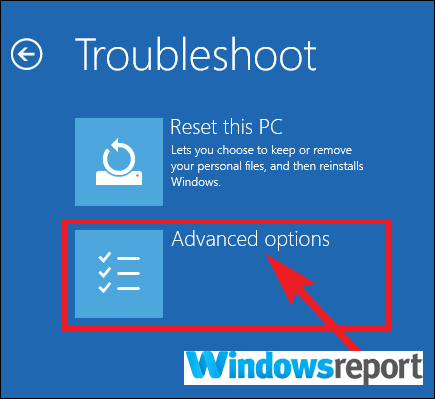
- K dispozici bude seznam možností. Vybrat Příkazový řádek.
Nyní musíme zjistit, jaké je vaše písmeno jednotky. Pokud během spouštění používáte příkazový řádek, je docela možné, že se písmeno jednotky změní, takže je třeba použít nástroj diskpart najít to. Můžete to udělat podle těchto kroků:
- Enter diskpart v příkazovém řádku a stiskněte Enter. Musíme vás varovat, že diskpart je mocný nástroj, proto při jeho používání buďte opatrní.
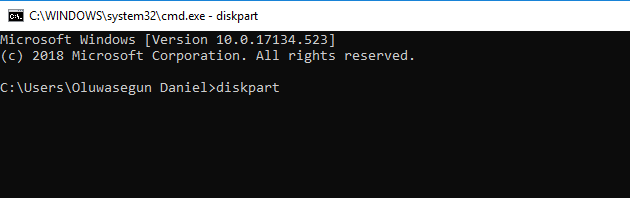
- Nyní zadejte seznam svazku.
- Zobrazí se seznam všech dostupných oddílů. Nyní musíte najít písmeno jednotky. Nejjednodušší způsob, jak to udělat, je porovnat velikost dostupných oddílů. Jakmile najdete požadovaný oddíl, zkontrolujte Ltr sloupec a zapamatovat si jeho dopis. Ve většině případů by to mělo být D, ale na vašem PC se to může lišit.
- Enter výstup ukončit nástroj diskpart.
- Nyní zadejte RD / S / Q „D: Windows.old“ příkaz a stiskněte Enter spustit to. Pamatujte, že musíte použít správné písmeno, které jste dostali Krok 3. V našem případě to bylo D, ale nezapomeňte to dvakrát zkontrolovat na svém PC.
- Po spuštění výše uvedeného příkazu bude složka Windows.old z vašeho počítače odstraněna. Nyní stačí zavřít příkazový řádek a spustit Windows 10 normálně.
Jak jsme již zmínili, použití Vyčištění disku je nejbezpečnější a nejjednodušší způsob, jak odstranit složku Windows.old z počítače, takže byste ji měli používat vždy přes příkazový řádek.
Pokud se rozhodnete použít příkazový řádek ze systému Windows 10, budete muset změnit atributy složky Windows.old.
To může někdy způsobit určité problémy, takže by mohlo být lepší použít příkazový řádek během bootování, protože nevyžaduje změnu atributů složky Windows.old.
- PŘEČTĚTE SI TAKÉ:Pokud systém Windows nemůže na disk získat přístup, je třeba provést následující kroky
Řešení 3 - Použijte CCleaner
CCleaner je užitečný nástroj určený k odstranění starých a dočasných souborů z počítače. Někteří uživatelé ji používají k odebrání složky Windows.old a pokud používáte CCleaner, můžete složku Windows.old odebrat následujícím způsobem:
- Start CCleaner a klikněte na Čistič titul.
- Vyberte pouze Instalace starého systému Windows na Okna a Aplikace sekce. Tuto možnost byste měli najít v Pokročilý seznam.
- Nyní klikněte na Analyzovat spusťte skenování.
- Nyní byste měli vidět, kolik místa zabírá složka Windows.old. Klepněte na Spusťte čistič tlačítko a počkejte, dokud CCleaner tuto složku z vašeho PC neodstraní.
-ČTĚTE SI TAKÉ: Stáhněte si zdarma CCleaner pro Windows 10 [nejnovější verze]
Řešení 4 - Změňte oprávnění zabezpečení
Pokud se pokusíte složku Windows.old odstranit ručně, pravděpodobně se zobrazí chybová zpráva, která to říká k odstranění této složky vám chybí potřebná oprávnění. Tento problém můžete vyřešit pomocí těchto kroků:
- Lokalizovat Windows.old složku, klikněte na ni pravým tlačítkem a vyberte Vlastnosti.
- Přejděte na Bezpečnostní kartu a klikněte na Pokročilý knoflík.
- Vyhledejte Majitel a klikněte na Změna.
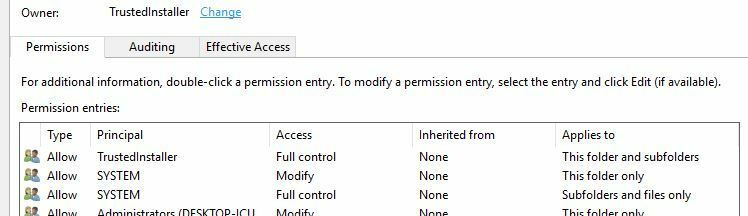
-
Vyberte uživatele nebo skupinu nyní se zobrazí okno. v Zadejte název objektu, který chcete vybrat zadejte pole Uživatelé a klikněte Zkontrolujte jména. Klepněte na OK.
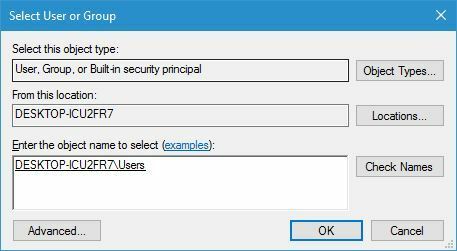
- Sekce vlastníka bude nyní změněna. Šek Vyměňte vlastníka u subkontejnerů a předmětů a Nahraďte všechny podřízené položky oprávnění zděděnými položkami oprávnění z tohoto objektu.
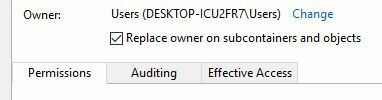
- Klepněte na Aplikovat a OK uložit změny.
- Pokud se vám zobrazí nějaká bezpečnostní upozornění, jednoduše vyberte Ano.
Po změně oprávnění budete moci složku Windows.old bez problémů smazat.
Musíme zmínit, že změna oprávnění složky Windows.old může někdy způsobit problémy s instalací systému Windows 10, takže možná budete chtít místo toho použít nástroj Vyčištění disku.
Řešení 5 - Zakažte některá zařízení ve Správci zařízení
Podle uživatelů nebyli schopni odstranit složku Windows.old kvůli některým souborům ovladačů, které jejich počítač stále používal. Chcete-li tyto soubory najít a odebrat, musíte provést následující:
- Vyhledejte soubory ovladačů, které nelze odstranit v adresáři Windows.old. Obvykle se jedná o SurfaceAccessoryDevice.sys, SurfaceCapacitiveHomeButton.sys, SurfaceDisplayCalibration.sys a SurfacePenDriver.sys. Pamatujte, že tyto soubory ovladačů se mohou ve vašem počítači lišit.
- Jakmile najdete problematické ovladače, musíte příslušná zařízení deaktivovat ve Správci zařízení. Chcete-li to provést, stiskněte Klávesa Windows + Xa vybrat Správce zařízení ze seznamu.
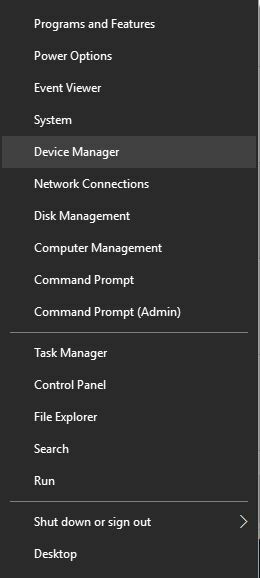
- Když Správce zařízení otevře, vyhledejte zařízení, která s těmito ovladači souvisejí. Jakmile najdete problematické zařízení, klikněte na něj pravým tlačítkem a vyberte Zakázat.
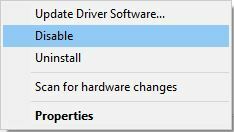
- Po deaktivaci všech problematických zařízení zkuste znovu odstranit Windows.old.
- Po odebrání složky Windows.old povolte znovu deaktivovaná zařízení.
Zřejmě se tento problém objevuje na Povrchová zařízení, ale pokud narazíte na tento problém na svém PC, můžete toto řešení vyzkoušet.
Řešení 6 - Použijte Linux Live CD
Pokud složku Windows.old nemůžete z počítače smazat, měli byste zvážit použití a Linux Live CD. Složka Windows.old je chráněna vaším systémem a chcete-li ji smazat, musíte změnit určitá oprávnění.
Získání potřebných oprávnění nemusí být pro pokročilé uživatele snadné a pokud chcete odstranit složku Windows.old beze změny oprávnění, můžete zvážit použití Linuxu Živé CD.
Jednoduše si stáhněte libovolnou verzi Linuxu a vytvořte zaváděcí médium. Poté spusťte počítač z bootovacího média. Po Linux spustí, vyhledejte a odstraňte složku Windows.old.
Po odstranění složky vyjměte zaváděcí médium a restartujte počítač.
Jak vidíte, složka Windows.old je nesmírně užitečná, protože umožňuje obnovit počítač po upgradu v případě, že se něco pokazí.
Pomocí složky Windows.old můžete obnovit své dokumenty a některé další soubory, i když je nainstalována nová verze systému Windows.
Jak jsme již zmínili, složka Windows.old bude na vašem pevném disku uložena pouze po dobu 10 dnů, takže pokud se chcete vrátit, nezapomeňte to udělat rychle.
Pokud máte obavy váš úložný prostor, můžete složku Windows.old odstranit pomocí nástroje Vyčištění disku nebo pomocí jiného řešení z tohoto článku.
Doufám, že nyní lépe pochopíte, co je složka Windows.old a zda ji v systému Windows 10 odstranit či nikoli. Pokud máte nějaké další otázky, nechte je v sekci komentáře níže.
![Odstraňte složku Windows.old ve Windows 10 [JAK]](/f/358a8c80f2349474ece602d3860d487e.jpg?width=300&height=460)
